
phpエディターのゆーざいがWin10でユーザーコントロールパネルを起動する方法を紹介します。 Win10 オペレーティング システムのユーザー コントロール パネルは、非常に重要で一般的に使用される機能です。ユーザーがシステム設定を管理および調整するのに役立ちます。ただし、Win10 システムでは、ユーザー コントロール パネルへの入り口が見つからない場合があります。スタートメニュー。では、Win10 ユーザー コントロール パネルをすばやく起動するにはどうすればよいでしょうか?次に、具体的な回答をさせていただきます。
コンピュータのデスクトップの空白領域でマウスを右クリックし、ポップアップ インターフェイスで [個人用設定] を選択します。以下に示すように:
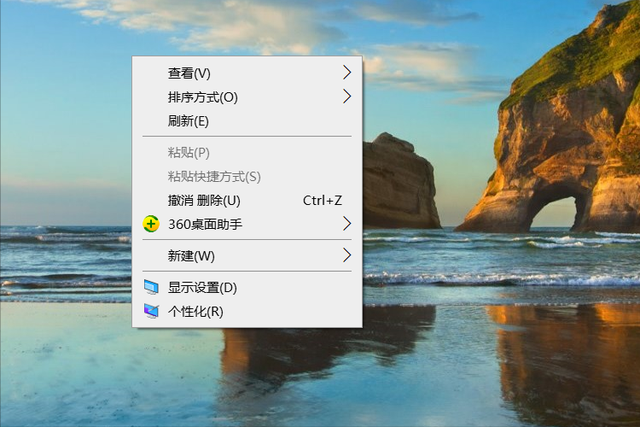
クリックして「個人設定」オプションに入り、インターフェースを「テーマ」に切り替えて、「デスクトップアイコン設定」オプションを選択します。以下に示すように:
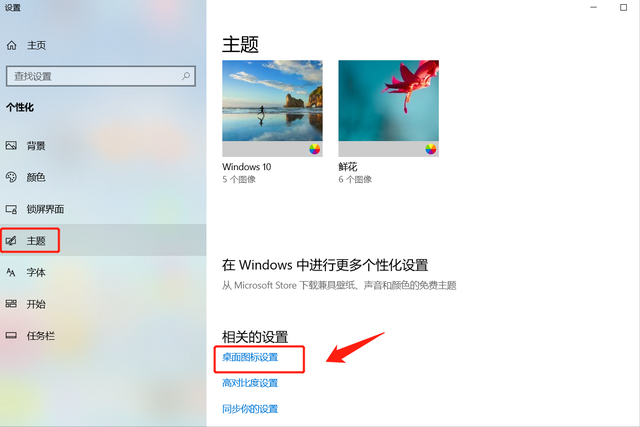
[デスクトップ アイコンの設定] オプションを入力し、[コントロール パネル] オプションをチェックして、[OK] をクリックします。以下に示すように:
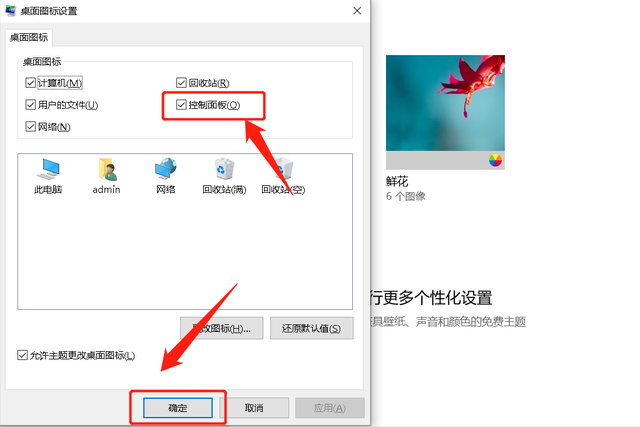
この時点で、コンピューターのデスクトップに「コントロール パネル」アイコンが表示されます。以下に示すように:
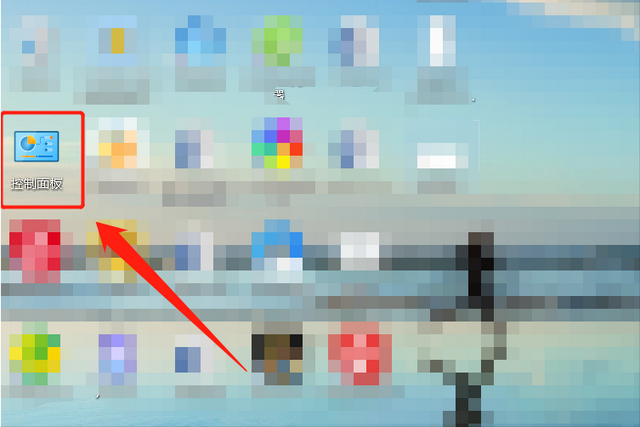
デスクトップ上の [コントロール パネル] アイコンをクリックして、[コントロール パネル] インターフェイスに入ります。
「Win R」キーの組み合わせを直接押して実行ダイアログ ボックスを呼び出し、ダイアログ ボックスに「control」コマンドを入力します。以下に示すように:
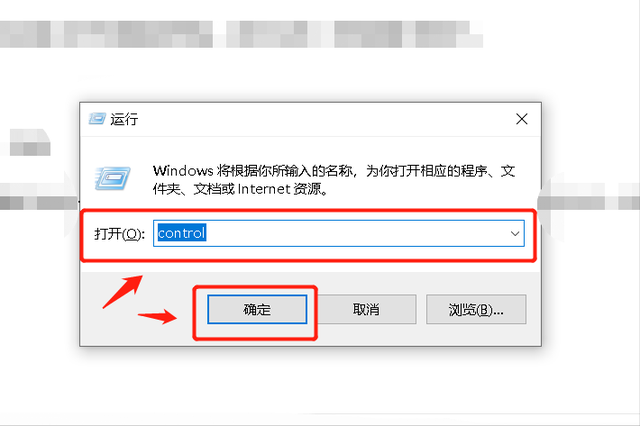
「OK」をクリックすると、自動的に「コントロール パネル」操作インターフェイスに入ります。以下に示すように:
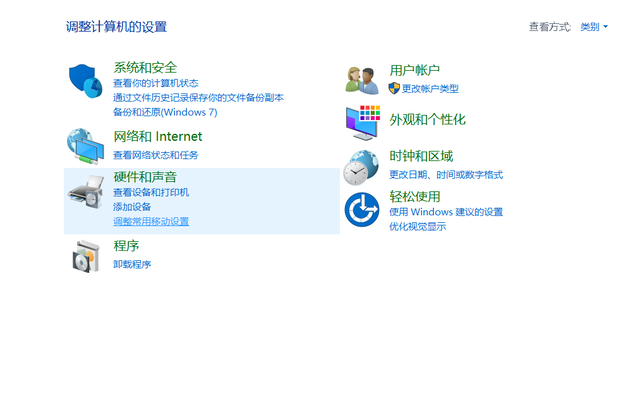 3. スタート メニュー
3. スタート メニューキーボードの「Win」ウィンドウ キーを直接押して「スタート メニュー」を呼び出すか、下部にある「スタート メニュー」アイコンをクリックします。コンピューターのデスクトップの左隅。以下に示すように:
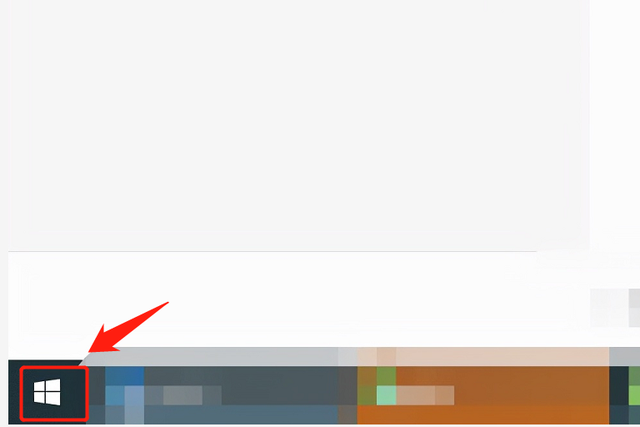
ドロップダウン メニューで [Windows システム] を見つけ、このオプションを展開すると、[コントロール パネル] が表示されるので、クリックして入力します。
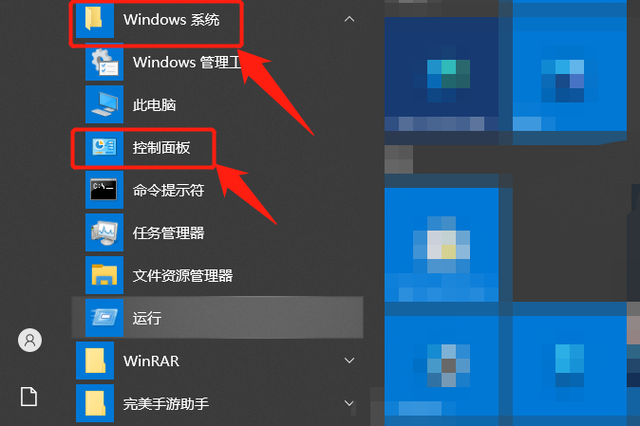
また、コントロール パネルに入る方法は他にもありますが、面倒ですが、上記 3 つの方法ですべてのユーザーのニーズを満たすことができます。
以上がwin10でユーザーコントロールパネルを起動するの詳細内容です。詳細については、PHP 中国語 Web サイトの他の関連記事を参照してください。